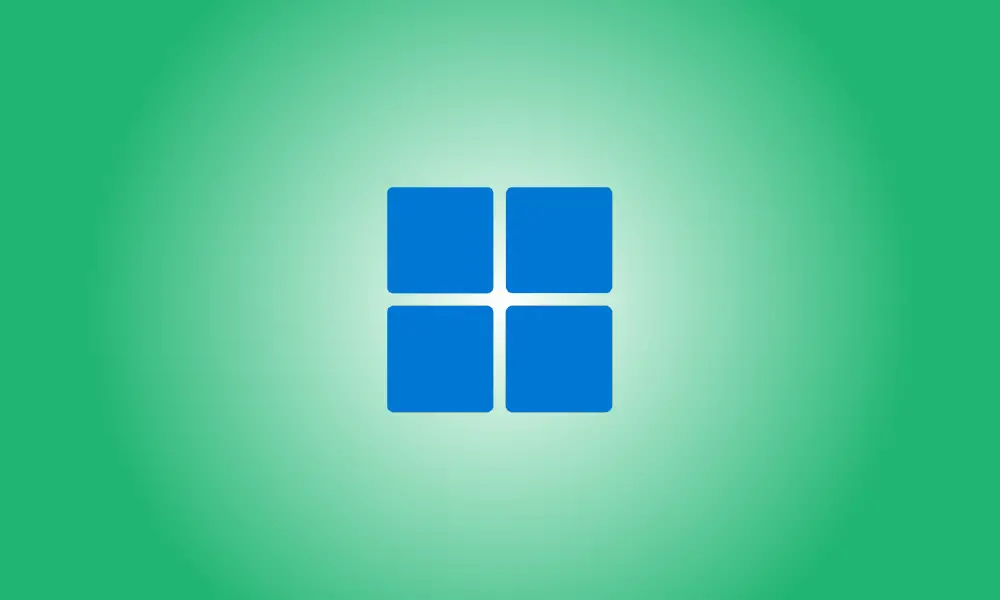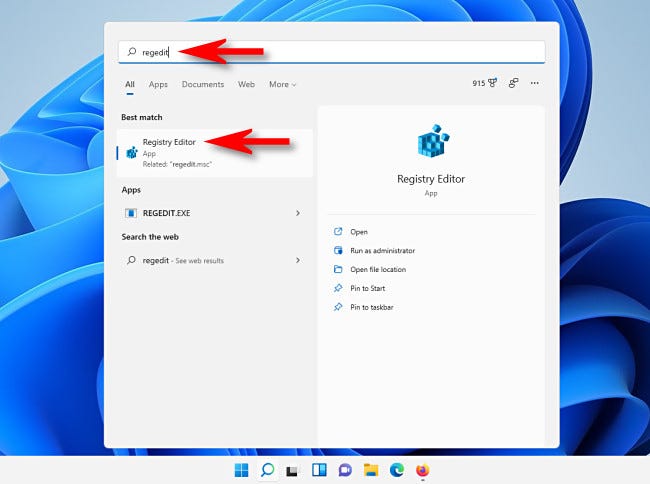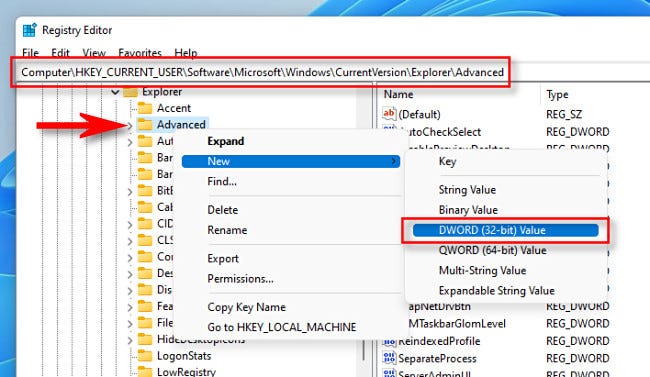序章
Windows 11のタスクバーのサイズは、2021年10月の時点で、設定アプリで変更できません。幸い、タスクバーのサイズを変更できるレジストリハックを発見しました。これがあなたのやり方です。
独自のレジストリ変更を行うことができます
Windowsレジストリを自分で編集するか、以下のセクションにあるワンクリックハックZIPファイルをダウンロードして、Windows11タスクバーのサイズを変更できます。ファイルをクリックしてコンピュータを再起動するだけで、3つのタスクバーのサイズを切り替えることができます。
- レジストリエディタは強力なツールなので、注意して使用してください。誤用すると、完全に使用できなくなるわけではないにしても、システムが不安定になる可能性があります。それでも、これは単純なハックであり、手紙の指示に従う限り、問題はないはずです。始める前に、レジストリエディタをまだ読んでいない場合は、その使用方法について読んでください。変更を加える前に、レジストリ(およびコンピュータ)をバックアップすることもお勧めします。
手動で変更を開始するには、最初にレジストリエディタを開きます。結果に「レジストリエディタ」アイコンが表示されたら、「スタート」ボタンをクリックし、「regedit」と入力して選択します。
レジストリエディタウィンドウの右端のペインで、新しいエントリがリストに追加されます。入力または貼り付け TaskbarSi 検索ボックスに。
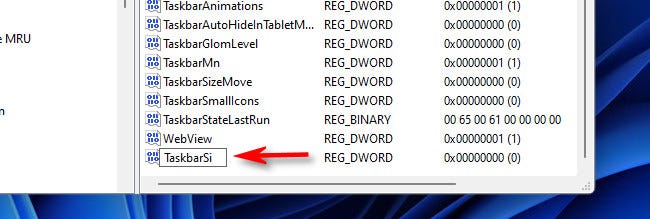
「Taskbarsi」をダブルクリックすると、「編集」ウィンドウが表示されます。 「値データ」フィールドに0、1、または2のいずれかを入力します。タスクバーのサイズは、この数値によって決まります。「0」は最小、「1」は中(デフォルト)、「2」は最大を意味します。終了したら「OK」をクリックします。
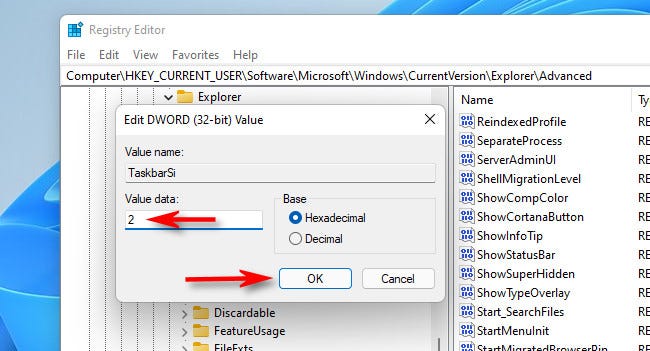
その後、レジストリエディタを終了し、Windows11コンピュータを再起動します。再起動後に再度ログインすると、タスクバーのサイズが変更されていることがわかります。
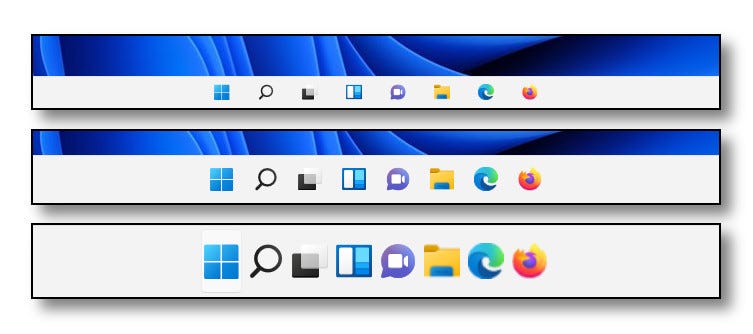
気が変わったら、レジストリエディタを開いて変更してください HKEY_CURRENT_USERSoftwareMicrosoftWindowsCurrentVersionExplorerAdvancedTaskbarSi 新しい値(0、1、または2)に変更してから、再起動します。 TaskbarSiの値に「1」を入力して、デフォルトのサイズに戻します。または、以下のレジストリファイルを使用することもできます。
ワンクリックレジストリハックをダウンロードできます
レジストリを手動で編集したくない場合は、ワンクリックのレジストリハックファイルをダウンロードできます。再起動後、ZIPには、Windows 11タスクバーのサイズを小、中、大に変更する3つのファイルが含まれています。
ダウンロード後、ファイルを任意の場所に解凍すると、次の3つのファイルが作成されます。
- レジストリエントリwin11タスクバーsmall.regは、タスクバーをデフォルトよりも小さくします。
- win11タスクバーmedium.reg:これにより、タスクバーのデフォルトサイズが中程度に変更されます。
- win11 taskbar large.reg:これにより、タスクバーのサイズがデフォルトよりも大きくなります。
一般に、インターネットからダウンロードしたレジストリファイルは、最初に再確認せずに信頼しないでください。メモ帳でレジストリファイルの内容を検査する(ファイルを右クリックし、[その他のオプションを表示]、[編集]の順に選択)ことで、悪意のないファイルであることを確認できます。
準備ができたら、使用する.REGファイル(タスクバーのサイズに対応)をダブルクリックすると、レジストリに情報を追加するとシステムが損傷する可能性があるという警告が表示されます。続行するには、「はい」を選択します。
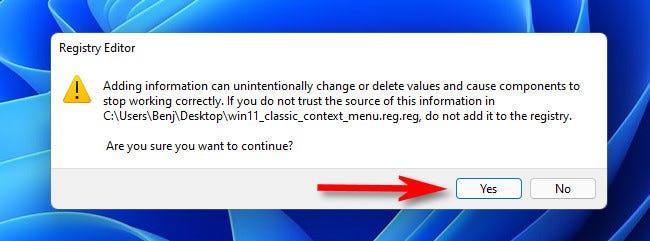
その後、レジストリに変更が加えられたことを通知する別のポップアップが表示されます。 「OK」を選択する必要があります。コンピューターを再起動すると、タスクバーはログイン時に実行したレジストリファイルと同じサイズになります。
「win11taskbarmedium.reg」を実行し、PCを再起動して、タスクバーの通常の(デフォルトの)サイズを復元します。爆風を持っている!